Como Resolver os Problemas do iOS 15
Verifique os erros comuns de atualização do iOS 15, e siga as correções rápidas para que seu iPhone volte ao normal.
AnyFix – Recuperação do iOS
Corrigir vários problemas de iOS/iTunes em minutos
- Resolver 130+ problemas de sistema iOS
- Corrigir 200+ erros do iTunes
- Reparar com poucos cliques, sem perda de dados
Avaliação GratuitaDisponível para Win & Mac
O iOS 15 já foi lançado neste outubro, e agora você pode baixar o iOS 15 para experimentar. Embora todos saibamos que cada nova versão do iOS não só trará novos recursos para tornar nossa vida mais divertida, mas também atualizações de correções de erros ocorridos nas versões anteriores. Entretanto, isto não significa que o iOS 15 é perfeito e sem erros.
De acordo com nossa coleta de dados de muitos fóruns, e os e-mails e feedback de nossos usuários, muitos problemas ocorrem durante a atualização beta do iOS 15 e sua utilização posterior. Além disso, quando você atualiza para a versão pública do iOS 15, você também pode encontrar alguns problemas do iOS 15, portanto, para ajudar todos os usuários do iOS 15 a resolver estes problemas irritantes, listamos um a um, com soluções rápidas e práticas.
Bugs do iOS 15
Aqui estão alguns erros do iOS 15 que a Apple relatou e você poder encontrar.
- Problema do Finder: pode ficar sem resposta se você instalar o iOS 15 usando Restaurar Imagens.
- Problema do Twitter: o Twitter continua falhando (iOS 15).
- Problema da Câmera: o Live Text pode não estar disponível e se seu iPhone estiver no modo Pouca Energia, o modo Panorama “pode produzir resultados inesperados”.
- Problema do recurso Notificação: não pode limpar a notificação que chega como um banner enquanto o celular está desbloqueado.
- Problema do Safari: a Extensão IU pode não se mover para cima para dar espaço ao seu teclado.
- Você só pode emparelhar até cinco acessórios HomeKit em uma casa.
- Problema do CarPlay: seu CarPlay pode falhar se você compartilhar sua tela em uma sessão SharePlay.
- SharePlay foi retirado no iOS e iPadOS 15 e só retornará depois de um lançamento posterior do iOS 15.
Problema do iOS 15 na atualização que você pode encontrar com soluções rápidas
Problema do iOS 15: Erro ao atualizar iOS
Não foi possível instalar a atualização” ou “Ocorreu um erro ao instalar o iOS 15.
Dica 1. Verifique se seus dispositivos suportam iOS 15 porque a Apple deixaria alguns dispositivos antigos para trás quando a mais nova geração de iOS vier. iOS 15 suporta iPhone 6s e posteriores. Por exemplo, você não pode atualizar o iPhone 5 para o iOS 15. Para ter certeza se seu iPhone iPad iPod está ou não na lista, por favor visite aqui.
Dica 2. Redefina configurações de rede. Vá para Ajustes > Geral > Redefinir > Toque em Redefinir Ajustes de Rede.
Dica 3. Force um reinício em seu dispositivo. Mantenha pressionado tanto os botões de Power (Repouso) e Home (Início) e continue pressionando até que o logotipo da Apple apareça.
Dica 4. Desligue o Wi-Fi e mude para os Dados Celulares.
Dica 5. Aplique o iTunes para atualizar o iOS 15 no computador.
Problema do iOS 15: Erro ao verificar a atualização
Após o download dos arquivos de atualização do iOS 15, haverá uma etapa de verificação de atualização. Mas às vezes os iDispositivos ficaria preso nesta tela de verificação de atualização, ou mesmo notifica a impossibilidade de verificar a atualização.
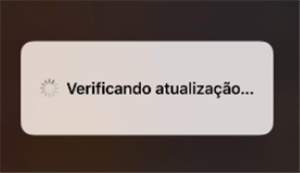
Problemas de Atualização do iOS – Verificando Atualização
Método 1. Verifique se sua rede está conectada o tempo todo.
Método 2. Faça um hard-reset ou reinicialize seu iPhone.
Método 3. Atualize o iOS 15 com iTunes no computador.
Problema do iOS 15: Espaço insuficiente para download
Esta questão do iOS 15 acontece mais comumente nos dispositivos com armazenamento 32G ou 64G. A solução mais direta é transferir nossos dados e arquivos do iPhone iPad iPod para outro dispositivo iOS.
Normalmente podemos usar o iTunes para fazer o backup de nossos dispositivos. Mas também sabemos que o iTunes tem como objetivo fazer backup de todos os dados. Portanto, se o número de suas fotos, vídeos, músicas, ou outros, for extremamente grande, isso custaria muito tempo. Assim, recomendamos uma alternativa ao iTunes — AnyTrans para transferir dados de forma seletiva e dar espaço para a atualização do iOS 15.
Avaliação Gratuita * 100% Limpo e Seguro
Problema do iOS 15: Bateria descarrega rápido
Quase toda vez que se atualiza uma nova iOS, os usuários reclamam que o mais novo iOS consome energia de forma rápida e ampla. iOS 15 também não pode ser uma exceção.
Dica 1. Reinicie seu dispositivo. Mantenha pressionado o botão de repouso, deslize para desligá-lo. Ligue-o novamente.
Dica 2. Desabilite os Widgets. Passe para a direita enquanto estiver na tela inicial do seu dispositivo. Vá até a parte inferior de seus widgets e selecione Editar. Para desativar um widget, toque no círculo com uma linha e toque em Remover.
Dica 3. Use o Modo Pouca Energia. Para ativar o Modo Pouca Energia em seu aparelho em Ajustes> Bateria > Modo Pouca Energia > e ative-o sempre que precisar dele.
Dica 4. Desative o Elevar para Despertar. Para desligar a função, vá para o aplicativo Ajustes > Tela e Brilho e desative a função Elevar para Despertar.
Dica 5. Desligue a Atualização em 2º Plano. Vá para Ajustes > Geral > Atualização em 2º Plano> Desligue-o então.
Dica 6. Redefina Todos os Ajustes. Vá para Ajustes > Geral > Redefinir > Redefinir Todos os Ajustes > Digite seu código.
Problema do iOS 15: Carregamento do iPhone
Após atualizar para o iOS 15, seu iPhone pode ser encontrado não reconhecendo USB, e carregando lentamente, ou mesmo não carregando de forma nenhuma.
Método 1. Use um cabo USB compatível com a Apple, e não use nenhum cabo barato de baixa qualidade.
Método 2. Verifique e certifique-se de que seu cabo USB não esteja danificado.
Método 3. Tente fazer um hard-reset de seu iPhone ou iPad.
Método 4. Troque um cabo USB, se você tiver um.
Método 5. Usar um carregador de iPad fará com que o carregamento do iPhone seja mais rápido.
Problema do iOS 15: iPhone esquentando muito
Alguns usuários relataram que seu iPhone iPad iPod foi confrontado com um aviso de temperatura muito alta – “O iPhone iPad iPod precisa esfriar para que você possa usá-lo” durante a atualização.
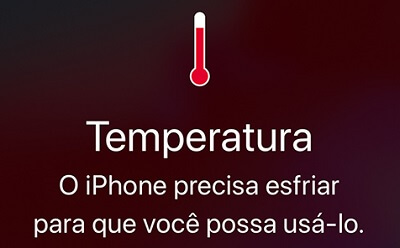
Problema de Atualização iOS – Esquentando
Método 1. A maneira mais fácil é esperar um pouco até que o dispositivo esfrie por si mesmo. Além disso, você pode optar por reinicializá-lo ou desligá-lo e tentar fazer o download da atualização novamente.
Método 2. Tire a capa do dispositivo. Suficientemente óbvio, mas isto ajudará de fato.
Método 3. Desligue os serviços de localização. O GPS é um item que aquece mais o iPod do iPhone iPad. Desligue-o usando Ajustes > Privacidade > Serviços de Localização > Desative-o.
Problema do iOS 15: Questões de dados celulares
Se você achar seus dados celulares estranhamente lentos, ou mesmo não funcionando no iPhone após a atualização para o iOS 15, você pode tentar os seguintes meios.
Passo 1. Verifique com sua operadora para determinar se há uma interrupção em sua área.
Passo 2. Reinicie seu dispositivo. Mantenha pressionado o botão Repouso, deslize para desligá-lo, mantenha o botão pressionado novamente para ligar novamente.
Passo 3. Verifique se há uma atualização do portador. Vá para Ajustes > Sobre, se você ainda estiver enfrentando este problema.
Passo 4. Desligue os dados celulares, após alguns segundos, ative-os.
Passo 5. Ative o modo Avião. Ir para Centro de Controle > Ligar o Modo Avião > Desligue-o em cerca de 30 segundos.
Passo 6. Reinicie os ajustes de rede. Vá para Ajustes > Geral > Redefinir > Redefinir Ajustes de Rede.
Problema do iOS 15: Problemas do Wi-Fi
A atualização do iOS 15 às vezes também leva ao estado anormal da Wi-Fi, como o iPhone iPad iPod não consegue se conectar à Wi-Fi, a Wi-Fi continua caindo, a Wi-Fi fica cinza, a Wi-Fi liga automaticamente, ou não liga, a Wi-Fi é muito lenta, etc. No entanto, aqui estão várias dicas rápidas para consertá-los.
Método 1. Garante que não seja um problema de roteador/Provedor de Serviços da Internet (ISP). Você pode tentar desconectar seu roteador por uns 5 minutos e depois reiniciá-lo e testá-lo novamente.
Método 2. Reconecte o Wi-Fi. Se você tiver certeza de que não é um problema de roteador, vá para Ajustes > Wi-Fi > Selecione sua conexão > e Toque em Esquecer Esta Rede na parte superior da tela > Reconecte se você puder e verifique se há problemas.
Método 3. Redefina os ajustes de rede. Vá para Ajustes > Geral > Redefinir > Redefinir Ajustes de Rede.
Problema do iOS 15: Problemas do Bluetooth
Assim como problemas de Wi-Fi, a atualização do iOS 15 também pode colocar em tais situações: o Bluetooth não se conectará ao iPhone/Carro, a conexão Bluetooth cai com frequência, o Bluetooth sempre ligado, ou o Bluetooth não ligará o iPhone ou iPad, etc. Até mesmo o último iPhone tem os mesmos problemas com Bluetooth. Possíveis soluções:
Método 1. Conectar novamente o Bluetooth. Ajustes > Bluetooth > Toque no “i” azul no círculo ao lado da conexão Bluetooth dando-lhe problemas > Toque em Esquecer Este Dispositivo > Tente reconectar.
Método 2. Redefinir os ajustes da rede. Se a primeira correção rápida não funcionar bem, tente redefinir os ajustes de rede do seu dispositivo. Ajustes > Geral > Redefinir > Redefinir Ajustes de Rede. Este processo levará alguns segundos para ser concluído e seu dispositivo irá esquecer os dispositivos Bluetooth conhecidos.
Método 3. Redefinir todos os ajustes. Ajustes > Geral > Redefinir > Redefinir Todos os Ajustes. Observe que isto reverterá suas configurações para os padrões de fábrica.
Método 4. Se você estiver lidando com problemas do Bluetooth em um carro, tente estas correções, mas você também pode precisar consultar o manual de seu carro e/ou o revendedor de seu carro para uma possível correção.
Problema do iOS 15: Touch ID não funciona
Às vezes, quando você usa o Touch ID para desbloquear seu iPhone ou pagar uma conta na App Store, ou em outros sites de compras, ele não responderá ou não funcionará. Para resolver isso, vá para Ajustes > Toque em Touch ID e Código > Digite seu código> Desligue o iTunes e App Store > Pressione o botão Início e reinicialize seu iPhone ou iPad > Depois vá para Ajustes e ligue o iTunes e App Store em Touch ID e Código.

Touch ID não Funciona
Problema do iOS 15: Perde dados após a atualização
Toda vez que o iOS é atualizado, alguns usuários relatam que suas fotos, músicas, vídeos, contatos, etc. estão desaparecendo. Portanto, toda vez que o iOS atualiza, sempre avisamos que nossos usuários fazem backup de seus dispositivos antes de atualizar, com o iTunes, iCloud, ou alguma aplicação alternativa do iTunes. Caso os dados se percam, você pode recuperá-los diretamente dos backups.
Entretanto, se infelizmente, você não tiver feito o backup de seus dispositivos, não há necessidade de se preocupar com isso, pois também podemos recuperar dados desaparecidos com um software de recuperação de dados — PhoneRescue para iOS.
Avaliação Gratuita * 100% Limpo e Seguro
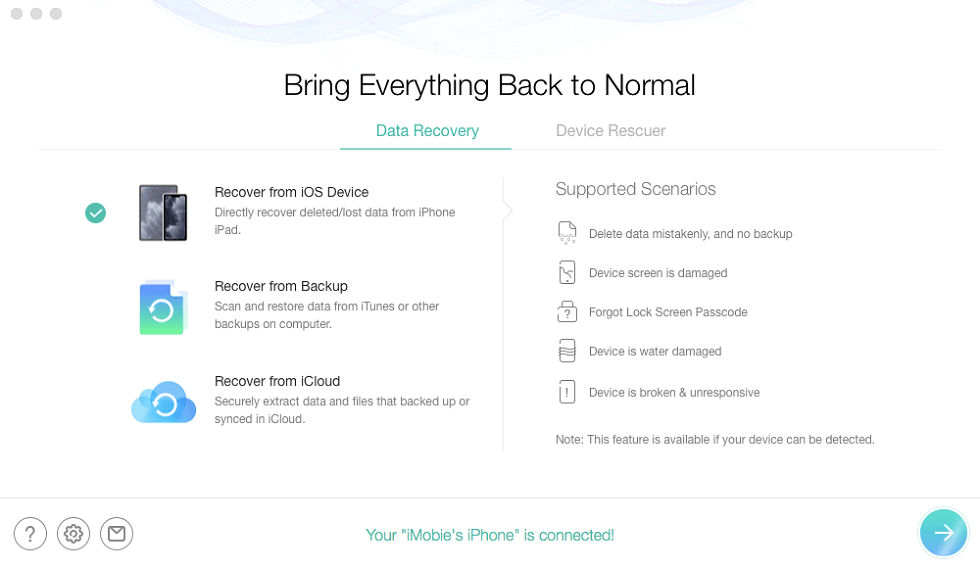
Recuperar do Dispositivo iOS sem Backup
Problema do iOS 15: Não pode ativar o iPhone iPad
Há muito poucas chances de você encontrar este erro em seu iPhone quando tenta ativar, mas ainda assim, quando o faz, as coisas podem ser um pouco ruins. No entanto, ainda pode ser resolvido.
Método 1. Reinicie seu iPhone vai ser uma das maneiras mais simples de tentar corrigir o erro.
Método 2. Verifique se o problema é com o cartão SIM/portador. Se você estiver tentando ativar uma operadora diferente em um iPhone bloqueado (que ainda não foi desbloqueado), obviamente você receberá os erros de ativação.
Método 3. Verifique Wi-Fi/Rede.
Método 4. Restaure o dispositivo com o iTunes.
Problema do iOS 15: iPhone reiniciando sozinho
Depois de atualizar para o iOS 15, seu iPhone pode reiniciar aleatoriamente. Como resolver isso?
Método 1. Verifique se as portas de iluminação do seu dispositivo estão limpas.
Método 2. Troque outro cabo, carregador e até mesmo a bateria para que seu dispositivo funcione normalmente.
Método 3. Reinicie ou force o reinício de seu dispositivo. Pressione e segure ambos os botões Repouso e Início ao mesmo tempo por 10 segundos até que o logotipo da Apple apareça na tela.
Método 4. Redefina todos os ajustes. Vá para Ajustes > Geral > Redefinir > Redefinir Todos os Ajustes. Este método não removerá nenhum dado em seu dispositivo. Ele apenas restabelece todas as configurações para o padrão de fábrica.
Problema do iOS 15: iPhone não liga
Se o iPhone iPad não puder ser ligado após a atualização do iOS 15, você pode consertá-lo com ele:
Método 1. Conecte o iPhone iPad à fonte de energia.
Método 2. Tente um hard-reset.
Método 3. Restaure o iDispositivo com iTunes.
Método 4. Force o dispositivo ao modo de recuperação.
Método 5. Coloque o iPhone iPad no modo DFU.
Método 6. Repare o iPhone O iPad não ligará com software de terceiros.
Problema do iOS 15: Travado na tela de Deslizar para Atualizar
Este problema já existia na atualização anterior do iOS, parece que também ainda não está sendo resolvido no iOS 15. Ele ocorre frequentemente quando se atualiza o iOS 15 diretamente no dispositivo. Portanto, o método mais utilizado é restaurar seu dispositivo e atualizar, com o iTunes.
Passo 1. Atualize seu iTunes para a versão mais recente. Conecte seu iPhone e execute o iTunes.
Passo 2. Clique no botão do dispositivo.
Passo 3. Selecione Restaurar Backup… e escolha um arquivo de backup recente. Em seguida, clique em Restaurar (Note que se o backup do seu iPhone foi encriptado, o iTunes solicitará que você digite a senha para desbloquear o backup do seu iPhone).
Problema do iOS 15: iPhone não pode efetuar ou receber chamadas
O recurso Chamadas às vezes pode ter algo errado. Você não pode fazer chamadas e recebê-las. Como corrigir isso?
Dica 1. Redefina os ajustes de rede.
Dica 2. Atualize sua operadora.
Dica 3. Verifique os números de telefone bloqueados.
Dica 4. Tente reinserir o cartão SIM.
Dica 5. Tente restaurar seu telefone e configurá-lo como novo.
Problema do iOS 15: Modo de recuperação, logotipo da Apple, iPhone travado
Os problemas nesta parte são provavelmente os que mais irritante para a maioria dos usuários do iOS 15. Durante ou após a atualização, o iPhone iPad de repente ficou preso no modo de recuperação, no logotipo da Apple, ou mesmo se tornou um tijolo.
Para se livrar de tais problemas, você precisa primeiro fazer backup de seu dispositivo e depois tentar as seguintes dicas.
Dica 1. Reinicie seu aparelho segurando os botões Repouso e Início.
Dica 2. Restaure seu aparelho com o iTunes. Você pode conectar seu dispositivo ao iTunes em seu computador e recuperar no Modo Recuperação.
Dica 3. Use um software de reparação iOS — PhoneRescue para iOS para resolver este problema.
Avaliação Gratuita * 100% Limpo e Seguro
Problema do iOS 15: Não mostra atualização do iOS em Ajustes
O iOS 15 será lançado em setembro e você poderá atualizar seu iPhone via Air ou iTunes. Entretanto, alguns usuários podem descobrir que não há nenhuma notificação de atualização do iOS 15 no Ajustes ou pop up da mensagem “Não foi possivel verificar a atualização” ou “Ocorreu um erro ao buscar uma atualização de software”, ao se dirigir à atualização.
A primeira questão de a atualização não aparece nas configurações é muito comum para cada atualização de geração iOS, não apenas no iOS 15. Em segundo lugar, você pode tentar estas etapas abaixo para corrigir este problema do iPhone rapidamente.
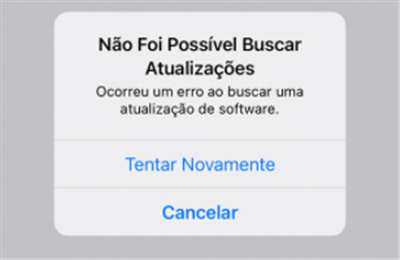
Não Foi Possível Buscar Atualizações
Passo 1. Assegure-se de que seu iDispositivo esteja conectado ao carregador de energia e ao Wi-Fi. Isto porque, sob baixa energia e dados celulares, a Apple não permitirá a atualização do iOS. Em seguida, verifique se o iOS 15 aparece.
Passo 2. Se você tiver baixado a versão beta do iOS 15 em seu dispositivo, o iOS 15 também não aparecerá nas configurações. Portanto, você precisa excluir o perfil beta primeiro, e depois começar com a atualização regular da versão. Para excluir o perfil beta, vá para Ajustes > Rolar até Perfil Baixado (ou Ajustes > Geral > Perfis e Gerenciamento de dispositivos móveis) > Clique na versão beta e apague este perfil.
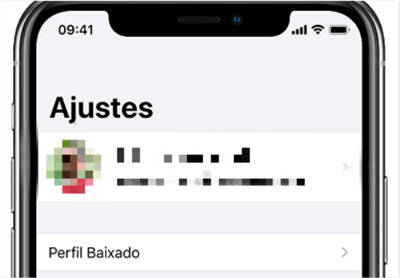
Apagar o Perfil do iOS 15 Beta
Passo 3. Se este bug do iOS 15 ainda estiver lá, você pode tentar forçar a reiniciar seu iDispositivo: Pressione e mantenha pressionado o botão Repouso > Enquanto continua a pressionar o botão Repouso, pressione e mantenha pressionado o botão Início > Mantenha-os pressionados até a tela voltar a ligar e mostrar o logotipo da Apple. Em seguida, vá para Ajustes > Geral > Atualização de Software para verificar se o iOS 15 aparece.
Passo 4. A última opção é atualizar o iOS 15 com o iTunes se todas as etapas acima não funcionarem para você.
Problema do iOS 15: Travado em preparando atualização
Seu iPhone está preso em Preparando Atualização porque um problema de software ou hardware interrompeu o processo de download da última atualização do iOS. As soluções abaixo o ajudarão a completar a atualização!
Método 1. Reinicie o iPhone: A maioria dos problemas pode ser resolvida reiniciando seu iPhone.
Método 2. Tenha certeza que você está conectado a uma rede Wi-Fi estável.
Método 3. Faça um hard-reset do iPhone: Você pode apagar completamente todos os conteúdos e reiniciar seu iPhone. Antes de fazer isso, não esqueça de fazer um backup. Após redefinir o dispositivo, restaure seu iPhone com esse backup.
Método 4. Exclua a atualização do iPhone: você pode tentar apagar a atualização no armazenamento do iPhone e baixá-la novamente. Às vezes, quando o armazenamento do iPhone está prestes a terminar, pode haver problemas.
Método 5. Espere mais tempo até estar pronto para a atualização.
Problema do iOS 15: Dispositivo congelado durante a atualização
Método 1. Restaure via iTunes.
Para consertar os problemas de atualização do iPhone congelado, você pode:
Conecte seu iPhone a um computador > Abra o iTunes no computador > Clique em Resumo na tela principal esquerda do iTunes > Escolha Restaurar iPhone > Clique em Restaurar.
Assim, seu dispositivo será restaurado aos ajustes de fábrica. Mas restaurando o iPhone às configurações de fábrica, todos os dados em seu iPhone serão apagados.
Método 2. Restaure via AnyFix.
Você também pode escolher AnyFix para ajudá-lo a sair da situação. Com AnyFix, seu dispositivo pode voltar ao normal e, ao mesmo tempo, permanecer seus dados. Existem 3 modos de reparo em AnyFix e você pode escolher o que mais lhe convier.
Se você quiser saber mais sobre as características de AnyFix e como ele o ajuda com o problema do iPhone Congelado durante a atualização do iOS, por favor clique aqui>
Avaliação Gratuita * 100% Limpo e Seguro
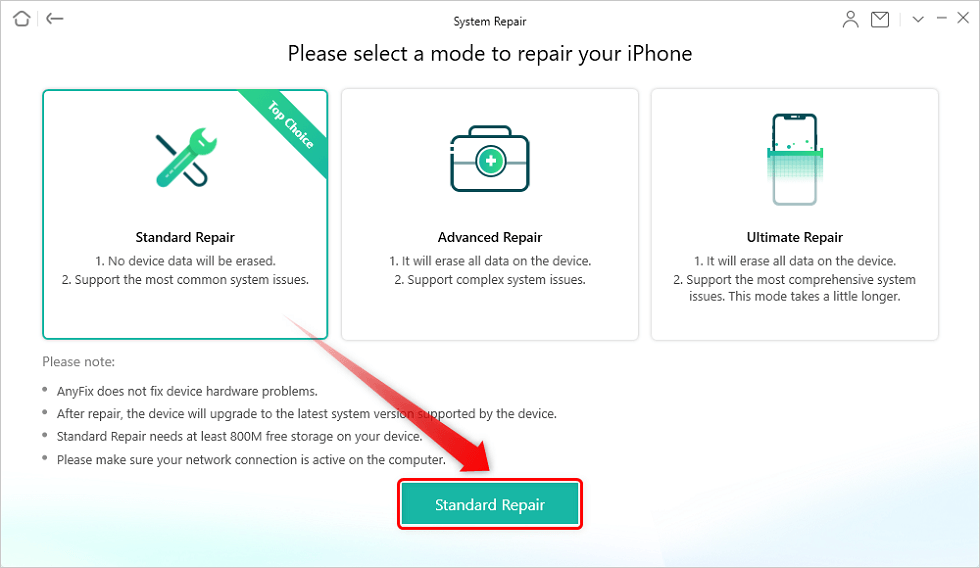
Fixar iPhone iPad Congelado durante Atualização com AnyFix
Problema do iOS 15: Não foi possível baixar ios
Dica 1. Reinicie ou Reboot seu iPhone.
Dica 2. Apague a versão beta. O problema de não pode fazer o download do iOS 15 pode acontecer se a versão beta ainda estiver no dispositivo. Se assim for, basta ir ao aplicativo Ajustes para removê-lo. Vá para Ajustes > Rolar até Perfil Baixado > Clique na versão beta e apague este perfil.
Dica 3. Libere espaço em seu iPhone ou iPad.
Dica 4. Mantenha o dispositivo carregado.
Dica 5. Atualize o iOS 15 via iTunes.
Dica 6. Atualize a versão mais recente do iOS com AnyFix.
Sempre que você quiser atualizar para a última versão do iOS, AnyFix — Recuperação do Sistema iOS pode ajudá-lo.
Avaliação Gratuita * 100% Limpo e Seguro
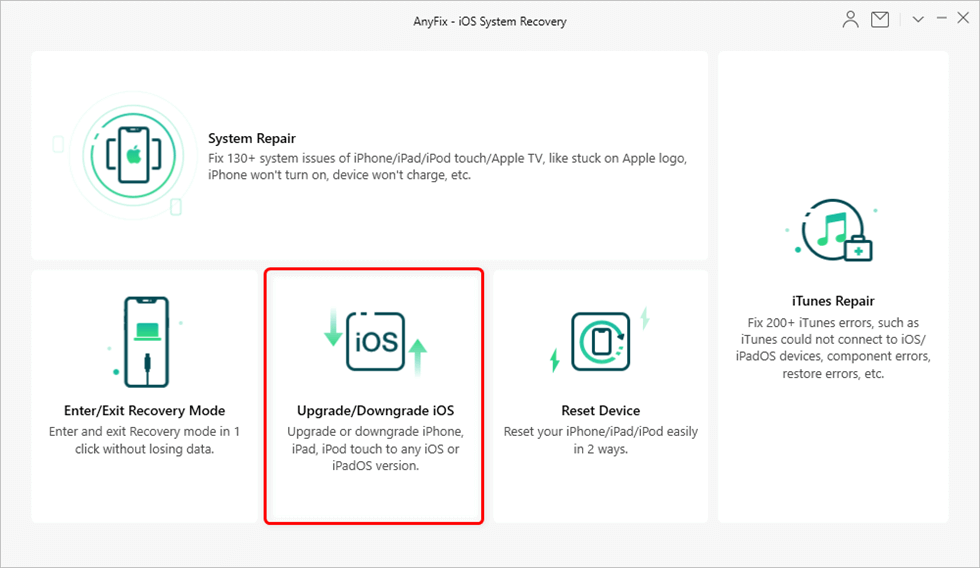
Escolher Upgrade/Downgrade iOS
Problema do iOS 15: iPhone bloqueado após atualização
Método 1. Reinicie seu iPhone.
Método 2. Redefina seu iPhone. Antes de redefinir, é melhor fazer backup do seu telefone porque a redefinição apagará os dados do iPhone.
Método 3. Faça o downgrade do sistema do iPhone.
Recomendamos que você use AnyFix — Downgrade do iOS com 1 clique, que é fácil de usar.
Avaliação Gratuita * 100% Limpo e Seguro
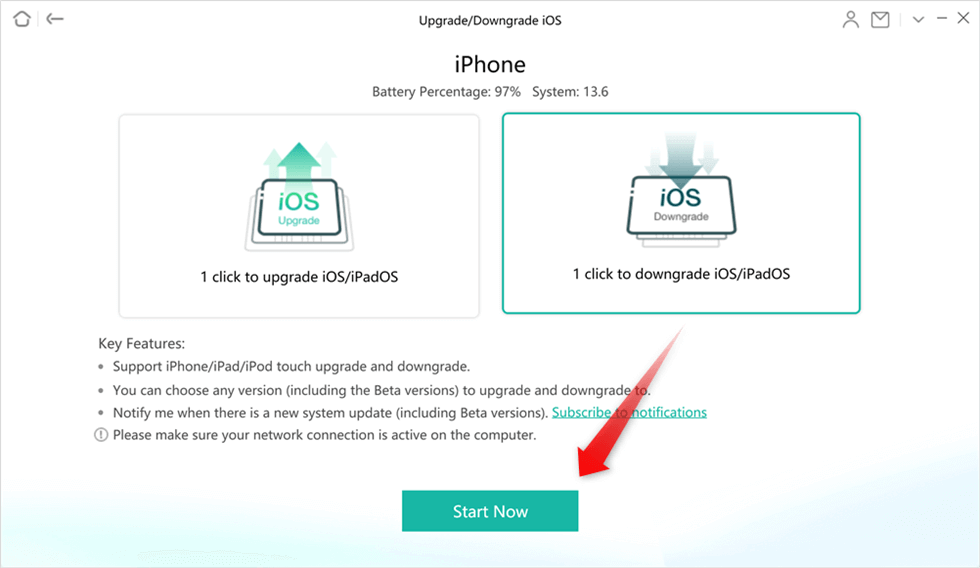
Fazer Downgrade do iOS iPadOS
- Baixe o firmware.
- Espere um momento e então você verá uma página de Downgrade Concluído.
Conclusão
Este post não cobriu todos os problemas do iOS 15, e todos estes títulos acima são apenas problemas do iOS 15 até o momento, coletados do feedback dos usuários. Portanto, se você encontrou alguns outros, você pode deixá-los nos comentários, e nós os atualizaremos neste guia com correções o mais rápido possível para você.
AnyFix – Resolver rapidamente os problemas ao atualizar iOS 15
Com AnyFix – Recuperação do Sistema iOS, você pode voltar ao normal a partir de problemas de atualização iOS como o iPhone travado no logotipo da Apple, o iPhone não liga, etc. Ele também ajuda a fazer upgrade e downgrade de seu iOS rapidamente em cliques.
Avaliação Gratuita100% Limpo e Seguro
Avaliação Gratuita100% Limpo e Seguro
Avaliação Gratuita * 100% Limpo e Seguro
Perguntas relacionadas ao produto? Entre em contato com nossa equipe de suporte para obter uma solução rápida >

